Bilgisayarı açtığımda neden çalışmıyor? Bilgisayar açılmazsa ne yapmalı? Adım adım teşhis talimatları
Herkese selamlar. Tipik olarak, işletim sistemini başlatmada sorun yaşıyorsanız veya çalışma sırasında ışıklar kapanıyorsa, sistemi bir sonraki başlatışınızda olası başlatmaların bir listesi görünür.
Sizi yanıltmamak ve bazı nüansları öğretmek adına çok faydalı bazı ipuçları paylaşacağım. Dolayısıyla, sistem önyükleme yapmadıysa ancak bir önyükleme seçeneği sağladıysa aşağıdaki seçeneği seçmenizi öneririm - Bilinen Son İyi Yapılandırma veya son iyi yapılandırmanın yüklenmesi.
Bu başlatma seçeneği, kayıt defteri anahtarında yapılan değişiklikleri iptal eder AkımKontrolSeti bu da doğrudan soruna neden oldu.
Bu kayıt defteri anahtarı, donanım parametrelerinin ve sistemde yüklü olan tüm sürücülerin değerlerini belirler. İşlev bilinen son yapılandırma yükleniyor yukarıdaki kayıt defteri anahtarının içeriğini, Windows'un son başarılı başlatılması sırasında kullanılan yedek kopyada saklanan verilerle değiştirecektir.
Bilgisayarı yeniden başlat. Ses sinyalinden sonra F8 tuşuna basın ve işletim sistemi başlatma seçim menüsü görünene kadar basılı tutun. Görüntülenen başlatma seçenekleri listesinden seçin ve tuşuna basarak etkinleştirin. "Girmek".
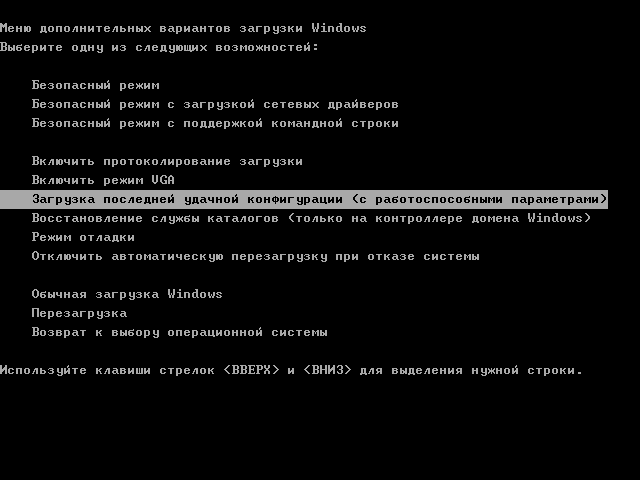

Unutmayın, sistemin bilinen son yapılandırmasını geri yüklemek için tek bir deneme hakkınız vardır.
Genel olarak, işletim sistemini moddan başlattıktan sonra sistemi geri yükleyemediyseniz, bu tek bir anlama gelir - yedek kopya zarar görmüştür. Bu durumda bu kurtarma yönteminin bize faydası olmayacaktır.
1 Kurtarma Konsolu
Bu yöntem yardımcı programın kullanılmasını içerir "kurtarma konsolu". İşletim sistemini yükleme sorunu ne kadar karmaşıksa, çözme yaklaşımı da o kadar ciddi olmalıdır. Kurulum sistemiyle birlikte önyükleme CD'si genellikle çok kullanışlı bir yardımcı program içerir - "Kurtarma Konsolu"
Windows işletim sistemiyle bir önyükleme CD'sini otomatik olarak çalıştırmak için CD'yi DVD-CD sürücüsüne yerleştirin ve bilgisayarı yeniden başlatın. Bilgisayar yeniden başlatıldığında ve sürücü diskten veri okumaya başladığında Kurulum ve Kurulum Sihirbazı iletişim kutusunu göreceksiniz.
BIOS ayarlarında önyükleme önceliğini ayarlarsanız bu durum gerçekleşir "İlk cihazı başlat" Sen koydun "DVD/CDROM". Bu konuyu makalede daha ayrıntılı olarak yazdım -. İndirme işlemi başladıktan sonra ekranda görünen tüm talimatları izleyin.
Program, kurulum programını çalıştırmak için size çeşitli temel dosyalar sağlayacaktır. Kurulum sihirbazı sizi şu ifadeyle karşılıyor: "Kuruluma Hoş Geldiniz". Artık tek yapmanız gereken tuşa basmak "R" kurtarma konsolunun açılmasını kolaylaştırır.
Artık önünüzde Kurtarma Konsolu iletişim kutusu açıldı. Burada dosyaların bulunduğu bir klasör ve ayrıca çalışmaya başlamayı planladığınız işletim sistemini seçme talebi göreceğiz.
Daha sonra işletim sistemi numarasına karşılık gelen numaranın bulunduğu tuşa basmanız gerekir, ardından program varsa yönetici şifresini soracaktır. Artık komut satırına tam erişiminiz var.
Makalede kurtarma konsoluyla nasıl çalışılacağı hakkında daha fazla bilgi yazdım -
3 Boot.ini önyükleme dosyasındaki hasarı düzeltme
Windows işletim sisteminin başlatılmasının ilk aşamasında, Ntldr programı önyükleme dosyasına erişir Boot.ini. Sonuç olarak program, sistem dosyalarının konumunu ve önyüklemeye devam etmek için mevcut seçenekleri belirler.
Tam da bu nedenle, önyükleme dosyasının hasar görmesi durumunda Boot.ini işletim sistemi düzgün şekilde önyüklemeye devam edemez ve hatta başlatamaz.
Windows işletim sisteminin önyükleme yapmaması ve bunun nedeninin hasarlı bir dosya olması durumunda Boot.ini o zaman kurtarma konsolu araç seti size yardımcı olacaktır - Bootcfg.
Başlatmak için Bootcfg elbette sistemi bir Windows XP önyükleme diskinden başlatmanız gerekecektir. Komutu çalıştırmak için Bootcfg yönetim konsolunun komut satırına girmeniz gerekir: Bootcfg /parametre
Nerede /parametre- bu şimdi size anlatacağım işlevlerden biri.
Eklemek– yüklü tüm işletim sistemleri için sabit sürücüyü tarar. Ayrıca yeni işletim sistemlerinin tanımlayıcılarını da önyükleme dosyasına ekler. Boot.ini.
Tara- yüklü tüm işletim sistemleri için sabit sürücüyü tarar.
Liste– dosyadaki kayıtların listesini görüntüler Boot.ini.
Varsayılan– başlatma sırasında çalıştırılan işletim sisteminin tanımlayıcısını görüntüler
Yeniden inşa et– Boot.ini önyükleme dosyasını tamamen geri yükler. Kullanıcıya her adımı kontrol etme fırsatı verilir.
Yönlendir– yönetim modunda bu işlev, indirme işlemlerini özel olarak belirlenmiş başka bir bağlantı noktasına yönlendirmenize olanak tanır. Birkaç veya daha doğrusu iki alt parametresi vardır: | ./Disableredirect – Yeniden yönlendirmeyi devre dışı bırakır.
Windows Xp ve Windows 7'de boot.ini'nin farklı şekilde oluşturulduğunu belirtmekte fayda var. XP ve 7 için boot.ini konusuyla ilgili birkaç makale yazdım:
4 Arızalı bir ana önyükleme kaydının onarılması
Ana önyükleme kaydı, sabit sürücünün ilk sektörünü kullanır ve Windows XP için önyükleme prosedürünü gerçekleştirir. Giriş, mevcut tüm sabit sürücü bölümlerinin bir tablosunu ve küçük bir programı içerir. "birincil yükleyici" Birincil önyükleyici, aktif veya önyükleme sektörlerini bölüm tablosuna yerleştirmekten sorumludur.
Tabloya yerleştirildikten sonra önyükleme sektörü işletim sistemini başlatmaya başlar. Aniden önyükleme kaydı hasar görürse aktif sektör sistemi başlatamayacaktır.
Bu sorunu çözmek için kurtarma konsolu Fixmbr programını sağlar. Kurulum diskinden önyükleme yapın ve kurtarma konsolunu etkinleştirin.
Fixmbr komutunu çalıştırmak için yönetim konsolunun komut satırına aşağıdakileri girmeniz gerekir: Fixmbr
Nerede
- yeni bir ana önyükleme kaydı oluşturulması gereken diskin bileşik adı. Ana önyükleme sürücüsü C:\'nin nitelikli adı şu şekilde görünecektir: \Aygıt\SabitDisk0
5 Hasarlı bir HDD önyükleme sektörünü geri yükleme
Önyükleme sektörü, sabit sürücünün işletim sisteminde veri depolamaya ayrılmış, NTFS veya FAT32 dosya sistemine sahip küçük bir bölümüdür ve aynı zamanda işletim sistemini yükleme işlemine yardımcı olan oldukça küçük bir programdır.
Önyükleme sektörünün çalışmaması nedeniyle sistem tam olarak başlamayı reddederse, kurtarma konsolu aracı size yardımcı olabilir FixBoot. Bunu yapmak için kurulum diskini yüklemeniz ve kurtarma konsolu menüsüne gitmeniz gerekir.
Genel olarak bunun nasıl yapılacağını yukarıda zaten belirtmiştim. Bu programı çalıştırmak için yönetim konsolunun komut satırına aşağıdakileri girmeniz gerekecektir: Düzeltme önyüklemesi:
Nerede- yeni bir önyükleme bölümü oluşturulmasını gerektiren sürücü harfi.
6 Windows'un hızlı yeniden kurulumu
Sistemin başlatılamaması ve yedek kopyanızın olmaması durumunda Windows'un Hızlı Yeniden Kurulumunu gerçekleştirebilirsiniz.
Bu prosedür, işletim sisteminin aynı dizine yeniden kurulmasını içerir (sistemin eski bir sürümünün daha yeni bir sürüme güncellenmesine benzer şekilde) ve neredeyse tüm Windows önyükleme sorunlarını çözebilir.
Önyükleme diskini DVD/CD sürücüsüne yerleştirin ve bilgisayarı yeniden başlatın. Disk tanınıp okuma başladıktan sonra kurulum prosedürüne başlayabilirsiniz. Kurulum sırasında bir lisans sözleşmesi görünecektir.
Sözleşme şartlarını kabul etmek için F8 tuşuna basın. Daha sonra program Windows'un yüklü tüm sürümlerini tarayacaktır. Versiyonlardan en az biri bulunduğunda kurulum ekranı karşınıza çıkacaktır.
İhtiyacınız olan sistemin sürümünü geri yüklemeye başlamak için, "R" ve kurulumu başlatmak için "Esc". Sistem kurtarma prosedürleri başlayacaktır. Kurulum sihirbazı şimdi disklerin işlevselliğini kontrol etmeye başlayacak ve ardından hızlı bir yeniden kurulum işlemine başlayacaktır.
Hasar görmüş bir kurulumu yeniden yükledikten veya kurtardıktan sonra, tüm güncellemelerin yeniden yüklenmesi gerekeceğini unutmayın.
7 Otomatik yeniden başlatma nasıl iptal edilir
Kural olarak, sistemin kararlı çalışması sırasında bir hata meydana gelirse, işletim sistemi otomatik olarak yeniden başlatılır.
Doğrudan sistem başlangıcında bir hata oluştuğunda, sonsuz bir yeniden başlatma döngüsü meydana gelir. Bu durumda, arıza durumunda sistemi otomatik olarak yeniden başlatma işlevini devre dışı bırakmanız gerekir.
İşletim sistemi başlatılırken veya POST sonrasında önünüzde bir menü açılacak olan F8 tuşuna basın "Ekstra seçenekler".
Daha sonra öğeyi seçmeniz gerekiyor "Sistem arızasında otomatik yeniden başlatmayı devre dışı bırak" ve tuşuna basarak etkinleştirin "Girmek". Artık Windows XP başlatıldığında, özü bize arızayı anlatacak bir hata mesajı görüntüleyecektir.
Windows işletim sistemini bir yedek kopyadan geri yükleme.
Sistem kurtarma yöntemlerinden hiçbiri size yardımcı olmadıysa, yedek bir kopya (varsa) kullanarak işletim sistemini geri yükleme şansınız vardır.
Kurtarma algoritması tamamen, yedeklemeyi gerçekleştirmek için kullandığınız ve size gerekli tüm talimatları sağlayan programa bağlıdır.
Çözüm
Windows'un önyükleme yapmamasının birçok kurtarma yöntemi ve nedeni olabilir. Önemli olan, sistemin çoğunlukla kurtarılabilir olmasıdır ve bunu gerçekleştirmenize gerek yoktur. Bu kadar. Sorunun çözümünde başarılar dilerim.
Dizüstü bilgisayar sistemi arızası mı? Bilgisayar önyükleme yapmıyor mu? Bilgisayarınızı açtığınızda bip sesi çıkarırsa ne yapmalısınız? Bu soruların cevaplarına yazımızda bakacağız.
Hemen her şeyi çözmeye çalışalım ve kişisel bilgisayarın (bundan sonra PC olarak anılacaktır) ve/veya monitörün açılıp açılmadığını anlayalım. Açtığınızda bir bip sesi geliyor mu, açılmıyor mu? PC'nin kesinlikle çalıştığı durumlar vardır; Bilgisayar açılıyor ama monitörde görüntü yok.
Monitörde çok fazla sorun yok, bu yüzden onlarla başlamanızı öneririz.
Monitör açılmazsa ne yapmalı?
Monitörün güç düğmesine dikkat edin. Yanmıyorsa ekranın güç kaynağında sorun var demektir. Ancak, tüm monitörlerde arkadan aydınlatmalı bir güç düğmesinin bulunmadığını unutmamalısınız; örneğin Samsung SyncMaster SA10'da bu yoktur.
Bir arızanın teşhisi için bir eylem algoritması aşağıda verilmiştir:
- Monitördeki güç düğmesine basın; kapatılabilir.
- Monitörün bağlı olduğu prizin düzgün çalıştığından emin olun. Bu, bir gösterge tornavidası, bir multimetre veya cep telefonu, tablet, radyo, lamba vb. için şarj cihazı gibi herhangi bir taşınabilir elektrikli cihaz kullanılarak yapılabilir. Monitörü farklı bir prizden açmayı deneyin.
- Güç kablosunu kontrol edin, kablonun uçlarında veya kablonun kendisinde statik yüklenme sorunu olabilir. Kabloyu dışarı çekin ve geri takın. Farklı bir kablo deneyin.
- Sorun monitörün güç kaynağı ünitesinde (bundan sonra PSU olarak anılacaktır). Onarım (kapasitörlerin yeniden lehimlenmesi) veya güç kaynağının değiştirilmesi gerekiyor.
- Sorun güç düğmesinde. Düğmenin değiştirilmesi gerekiyor.
- Monitör kartındaki şişmiş kapasitörler. Kapasitörlerin yeniden lehimlenmesi gerekir.
Monitörün güç düğmesi yanıp sönüyorsa ancak görüntü yoksa, VGA (DVI) sinyal kablosunda veya PC video kartında bir sorun var demektir.
- Monitör sinyal kablosunu (VGA veya DVI) kontrol edin, kablo yuvaya tam oturmamış olabilir. Kablo sabitleme vidalarını sıkın. Bu kabloyu başka bir ekranda deneyin veya mevcut olanın üzerine test edilmiş başka bir kablo takın. Bazı ekranlarda hem VGA hem de DVI girişi bulunur; eğer biri çalışmazsa, elbette başka bir tane denemeniz gerekir; tabii ki PC video kartınızda uygun konektör varsa.
- Sorun ekran kartında. Sistem biriminde 2 veya daha fazla video kartı varsa VGA veya DVI kablosunu başka bir video kartına taşımayı deneyin. Video kartını başka bir yuvaya taşıyın. Video kartını kanıtlanmış bir kartla değiştirin. Video kartınızı başka bir PC'de test edin.
Bu noktada tüm monitör arızalarının %90'ı bitiyor ve PC arızalarına geçiyoruz.
Bilgisayar açılmıyor veya önyükleme yapmıyor mu?
PC arızalarını açıklamaya başlamadan önce terminolojiyi anlamalıyız çünkü bir arızayı tanımlamak için kullanılan görünüşte aynı olan kelimeler farklı anlamlara sahiptir. Bu nedenle, bilgisayarın güç düğmesine bastıktan sonra makine açılmıyor:
- gösterge ışıkları yanmıyor;
- Soğutma soğutucularının (fanların) çalışma sesini duyamazsınız;
- Yerleşik hoparlörden, genellikle bilgisayarın normal başlatılmasına eşlik eden tek bir ses sinyali gelmez. Lütfen, farklı sürelerde (kısa/uzun) bir dizi bip sesinin, bilgisayar arızasına işaret ettiğini unutmayın.
Bilgisayarın güç düğmesine bastıktan sonra bilgisayar aşağıdaki durumlarda önyükleme yapmıyor:
- gösterge ışıkları sürekli açık veya yanıp sönüyor;
- soğutma soğutucularının (fanların) çalışma gürültüsü duyuluyor;
- PC başlatıldıktan sonra dahili hoparlörden tek bir ses sinyali gelir; Bilgisayarın işletim sistemi (bundan sonra işletim sistemi olarak anılacaktır) yüklenmiyor, siyah ekran, mavi ölüm ekranı (BSoD).
Bilgisayar bip sesi çıkarırsa ne yapmalı?
PC'yi açtığınızda, sonuç hata açısından olumluysa yerleşik hoparlör kısa bir bip sesi çıkarır. Yükleme sırasında bir dizi bip sesi duyulursa (bilgisayar bip sesi çıkarır), bilgisayarda sorun var demektir. Sinyal sayısının yazışmaları, süreleri, sistem hataları farklıdır ve BIOS üreticilerine bağlı olarak farklılık gösterir. PC'nizi açtığınızda, BIOS geliştiricisine dikkat edin (önyükleme sırasında bilgiler monitörde gösterilir ve ayrıca anakart talimatlarında da bulunabilir). En popüler BIOS üreticileri şunlardır: Asus, Ödül, AMI, AST, Phoenix, Compaq, DELL.
İlginç! Ses sinyallerinin kodunu çözmeye yönelik tablolar Wikipedia'nın ilgili bölümünde bulunabilir.
Bilgisayar açılmazsa, aşağıdaki bir dizi öneriye uymanız gerekir:
- Sistem biriminin güç kaynağının açık olduğundan emin olun. Sistem biriminin arkasında bir güç kaynağı düğmesi bulunur.
- Bilgisayarın bağlı olduğu prizin düzgün çalıştığından emin olun (monitör için benzer bir sorunun çözümüne bakın).
- PC güç kablosunun iyi durumda olduğundan emin olun; kablonun uçlarında veya kablonun kendisinde statik şarjla ilgili bir sorun olabilir. Kabloyu dışarı çekin ve geri takın. Farklı bir kablo deneyin (örneğin bir monitörden).
- Bilgisayar anakartlarında çok miktarda toz olmadığından emin olun. Bilgisayarınızı bir fırça ve elektrikli süpürge kullanarak temizlemeyi deneyin.
- Bilgisayarın güç kaynağının düzgün çalıştığından emin olun. Bir multimetre ile güç kaynağının çıkışındaki voltajı ölçün. Siyah ve sarı kablolar arasında voltaj 12V, siyah ve kırmızı kablolar arasında ise 5V olmalıdır. Benzer güce sahip başka bir güç kaynağını deneyin.
- PC güç düğmesinin düzgün çalıştığından emin olun. Gerekirse düğmeyi değiştirin.
- Bilgisayar anakartında şişmiş kapasitörler olmadığından emin olun. Varsa kapasitörlerin yeniden lehimlenmesi gerekir.
- BIOS pil sorunu. Pili çıkarın ve kontaklarındaki voltajı kontrol edin, 3V olmalıdır. Daha küçük tarafa sapmalar, bilgisayarın dengesiz çalışmasına neden olur. Başka bir pil takmayı deneyin.
- Sabit sürücünün düzgün çalıştığından emin olun. Tüm konektörlerin (güç/SATA/IDE) düzgün şekilde takılıp takılmadığını kontrol edin. Bir PC kullanırken, dahil. ve yüklerken elinizi sabit diskin üzerine koyarsanız hafif bir titreşim hissedebilirsiniz, bu gerçekleşmezse sabit disk bağlantı kablolarında sorun veya arıza çıkma ihtimali yüksektir.
- RAM'in (bundan sonra RAM olarak anılacaktır) iyi çalışır durumda olduğundan emin olun. RAM modülünü anakarttaki farklı bir yuvaya takmayı deneyin. Birkaç modül varsa, bunları çıkarmanız gerekir, ardından bunları yuvalara tek tek yerleştirmeyi denemeniz ve her denemeden sonra bilgisayarı açmayı denemeniz gerekir. RAM modülünü test edilmiş, çalışan bir modülle değiştirmeyi deneyin.
Bilgisayar önyükleme yapmazsa ne yapmalı?
Kural olarak, işletim sistemindeki arızalar veya sabit sürücüdeki sorunlar nedeniyle bilgisayar önyükleme yapmıyor. Sorunu gidermek için şunları yapmanız gerekir:
- Sabit sürücünün düzgün çalıştığından emin olun. Sabit diskte bozuk sektör olup olmadığını kontrol edin.
- Ekranda BSoD mesajı olmadığından emin olun. BSoD veya mavi ölüm ekranı (İngilizce Ölümün Mavi Ekranı'ndan), Microsoft Windows işletim sistemlerinde kritik bir hatanın adıdır. Bu tür bir hatayla karşılaşırsanız, hata kodunu yazmanız ve aramayı kullanarak bunun nedenini bulmanız gerekir.
- Sabit sürücüde her şey yolundaysa ve monitörde BSoD hatası yoksa, işletim sisteminde bir sorun olma olasılığı çok yüksektir ve yeniden yüklenmesi gerekecektir.
Herkese iyi günler. Bugün bilgisayar sohbetimizin konusu, bilgisayarınızı açtığınızda açılmamasına ayrılmıştır. Görüyorsunuz, şu an hoş bir an değil. Üstelik dün sessizce çalıştınız, kapattınız ve bugün hiçbir şey açılmıyor.
Bunun birçok nedeni olabilir. Bazıları kendi kendine ortadan kaldırılabilir, bazıları ise yalnızca bir uzman yardımı ile ortadan kaldırılabilir. Ancak atölyeye koşmadan önce bu nedenlere bakalım. Belki kendi başına bir şeyleri düzeltebilirsin.
Bilgisayarınızın açılmamasının nedeni ne olabilir? Öncelikle nasıl açılmadığını belirleyelim: hiç açılmıyor, açılıyor ancak yüklenmiyor veya açılıyor ancak monitör boş.
Bu durumlar iki soruna ayrılabilir: donanım sorunları ve sistem sorunları. Soğutucular çalışıyorsa, bilgisayar bip sesi çıkarır, monitör BIOS'u çalıştırmaya başlar ve hepsi bu, o zaman sorun sistemin kendisindedir. Burada biraz daha basit, yeniden kurup yolumuza devam ediyoruz. Aksi taktirde donanımsal problem yaşarsınız.

İşte bunun en yaygın nedenleri:
- Güç sorunu
- Güç kaynağı yanmış
- Monitör arızalı
- Anakartın pili bitmiş
- Sistem ünitesi kirliliği
- Bileşenleri veya kabloları bağlamayla ilgili sorunlar
- Güç düğmesi arızası
- Anakart arızası

Bilgisayarınız açılmıyorsa ilk yapmanız gereken bilgisayara voltaj gelip gelmediğini kontrol etmektir. Burada öncelikle güç kaynağının kendisini kontrol ediyoruz. Açma/kapama düğmesi vardır. Belki kapatılmıştır.
Ek olarak, güç kaynağı çalışan bir kaynakla değiştirilerek kontrol edilebilir. Tüm kabloları anakarttan çıkarıyoruz ve onların yerine çalışan başka bir güç kaynağını bağlıyoruz. Her şey onunla çalışıyorsa, sorun güç kaynağınızdadır. Başka bir güç kaynağınız yoksa herhangi bir iletken malzeme kullanın: ataş vb. Test edilen ünitedeki yeşil ve siyah kontakları kapatmanız gerekecektir. Fan çalışmaya başlarsa ünitede sorun yok demektir.
Ağ kablolarını kontrol etme
Daha sonra ağ kablolarını kontrol ediyoruz. Belki bunlardan biri kötü yerleştirilmiş veya değiştirilmesi gerekiyor. Bilgisayarınız UPS üzerinden çalışıyorsa bunu da kontrol etmeniz gerekir. Bilgisayar bir aşırı gerilim koruyucu aracılığıyla bağlıysa sorun orada olabilir. Ayrıca performansını da kontrol ediyoruz.
Güç düğmelerini kontrol etme
İşlemci üzerindeki güç düğmelerini kontrol ediyoruz. Bazen sıkışıp kalıyorlar. Her şey yolundaysa, anakarttaki güç konektörlerini ararız (bununla ilgili talimatlar resimlerle birlikte tüm açıklamalara sahiptir). Fişi çıkarıp kontakları cımbızla kapatıyoruz.
Bilgisayar ya açılacak, o zaman sorun düğmede olacak ya da açılmayacak.

BIOS ayarlarını sıfırlama
Bilgisayarınız açılmıyorsa BIOS ayarlarını sıfırlamayı deneyin. Bu, pilin yanında bulunan özel bir atlama teli kullanılarak yapılır. Pili birkaç dakikalığına çıkarın. Bundan sonra ayarlar fabrika ayarlarına sıfırlanacaktır. Pilin kendisini bile değiştirebilirsiniz.
Ayrıca kartı ve tüm bileşenlerini tozdan temizlemeyi unutmayın. Bundan sonra bilgisayarı tekrar açın. Eğer işe yaramazsa tüm bileşenleri kontrol etmeye devam edin
Bilgisayar bileşenlerini kontrol etme
Öncelikle anakartta yüklü olan her şeyi kaldırıyoruz: işlemci, RAM modülleri, sabit sürücü. Yalnızca güç kaynağını, anakartın kendisini ve güç/sıfırlama düğmesi kablolarını ona bağlı bırakıyoruz. Bundan sonra bilgisayarı açın. Ne olmalı? Güç kaynağı fanı dönmüyorsa veya çalışıp birkaç saniye sonra kapanıyorsa anakart arızalı demektir. Değiştiriyoruz. Fan normal şekilde dönüyorsa sorun anakartta değildir.
Sonraki adımlar şu şekilde: Her bir bileşeni tek tek yerleştirip bilgisayarı açıyoruz. Bilgisayar eklenen bileşenden sonra çalışıyorsa, bu öğe çalışıyor demektir. Açılmazsa arızalı parçanın değiştirilmesi gerekecektir. Bellek modülleri, tasarlandıkları tüm yuvalarda test edilmelidir. Sorunun yuvalardan birinin arızası olduğu ortaya çıkabilir.

Kontrol ettiğimiz son şey sabit disktir. Bilgisayar açılıyor ancak başlamıyorsa işlemcinin bunu görüp görmediğine bakın. Görüyorsa sorun işletim sistemindedir; görmüyorsa sabit diskin kendisindedir. Teşhis edilmesi gerekiyor. Ayrıca bilgisayarı açtığınızda, sabit sürücünün ses çıkarıp çıkarmadığını ve ne tür sesler çıkardığını dikkatlice dinleyin. Normal şekilde uğultu yapıyorsa, disk sağlam demektir, ancak sessizse veya farklı bir ses çıkarıyorsa, büyük olasılıkla bozuktur.
O halde bilgisayarınızı kontrol etmek için yapmanız gerekenleri özetleyelim:
- güç kaynağının açık olduğunu öğrenin
- PC'nin bağlı olduğu prizin servis verilebilirliğini kontrol edin
- PC güç kablosunun düzgün çalışıp çalışmadığını kontrol edin
- bilgisayarınızı temizleyin
- güç kaynağının sağlığını kontrol edin
- PC güç düğmesinin işlevselliğini kontrol edin
- anakartta şişmiş kapasitörlerin varlığını veya yokluğunu öğrenin
- BIOS pilini kontrol edin, gerekirse değiştirin
- sabit sürücünün sağlığını kontrol edin (elinizi üzerine koyabilirsiniz ve eğer titrerse, her şey yolunda demektir)
- tüm yuvalardaki bellek modüllerinin bağlantılarını kontrol edin
Yukarıdakilerin hiçbiri yardımcı olmadıysa, o zaman "hastayı" bir servis atölyesine götürmeniz gerekir.
Bilgisayarın önyükleme yapmadığı durumların oldukça sık meydana geldiğini açıklamaya muhtemelen gerek yoktur. Buna yol açan sayısız sebep olabilir. Şimdi bu tür durumların neden ortaya çıktığını ve bunlarla nasıl başa çıkılacağını anlamaya çalışacağız. Bazı durumlarda sorunu çözme yöntemleri çok benzer olsa da, dizüstü bilgisayarlar yerine masaüstü bilgisayarlara bakalım.
İndirme sorunlarının nedenleri
Öncelikle bilgisayarın neden önyükleme yapmadığı sorusunda, ana nedenler arasında iki ana neden olduğunu anlamalısınız: bilgisayar sistemi bileşenlerine fiziksel hasar ve yazılım arızası (bu durumda, Pencereler).
Her ikisi de ciddi sorunlara neden olabilir. Başarısızlıkların en yaygın nedenlerine bakalım ve sonuçların nasıl ortadan kaldırılacağını bulalım.
Fiziksel etkinin sonuçları
Fiziksel bileşenlere verilen hasara gelince, öncelikle bilgisayarı başlatmanın ilk aşamasına dikkat etmelisiniz. Muhtemelen herkes, açıldığında sistem biriminin karakteristik bir ses (tek bir gıcırtı) çıkardığını bilir. Bu, tüm donanım bileşenlerinin düzgün olduğunu gösterir. Doğru, bu her zaman böyle değildir. Gerçek şu ki, bir sabit sürücü arızası ancak başlangıçtan sonra tespit edilir (sistem bunu görmez).

Bazen sistem hoparlörü kısa ve uzun gıcırtılar çıkarabilir. Bu zaten daha kötü. Bu yalnızca tek bir anlama gelebilir - bazı bileşenler çalışmıyor, arızalı veya anakarta yanlış bağlanmış. Sinyaller farklı BIOS sürümleri için farklılık gösterebilir. Ancak hepsi RAM, video kartı, merkezi işlemci vb. Çalışmasındaki arızaları gösterebilir. Bazı durumlarda hiç sinyal gelmeyebilir.

Bu durumda sistem birimi panelinin çıkarılması ve tüm bileşenlerin anakarta bağlı olup olmadığının kontrol edilmesi önerilir. Cihaz arıza nedeniyle değil, ilgili kablonun hasar görmesi nedeniyle çalışmıyor olabilir. Doğal olarak böyle bir arızayı kendiniz tespit etmek mümkün olmadığından uzmanlara başvurmanız gerekecektir.
Çoğu zaman bilgisayarın açıldığında bile önyükleme yapmadığı durumlar vardır. Bunun da yeterli nedenleri olabilir. Güç kaynağının olmaması çok muhtemeldir. Prizi veya kesintisiz güç kaynağını kontrol etmeye değer. Bazen çok sayıda elektrikli alet uzatma kablosuna takıldığında koruma ve çok daha fazlası tetiklenebilir. Anakarta takılı olan pili kontrol edebilirsiniz. Değiştirdikten sonra bilgisayarın açılması ve başlatılmasının her zamanki gibi devam etmesi çok olasıdır. Çoğu zaman kimse buna dikkat etmiyor, yine de gerçek bir gerçek olarak kalıyor.
Genel olarak tüm kabloları, prizleri, uzatma kablolarını vb. hemen kontrol etmelisiniz. Belki de gerçekten nedeni budur. Bu yüzden hiçbir şeyin başlamadığı, hiçbir şeyin yüklenmediği, bilgisayarın siyah olduğu ve hiçbir yaşam belirtisi göstermediği ortaya çıktı.
Çarpışma sistemleri
Elbette donanımı değiştirebilirsiniz, ancak işletim sisteminin kendisinde durum çok daha kötü, çünkü hiç kimse sistemi yeniden yüklemek, sabit sürücüyü veya bölümleri biçimlendirmek istemiyor, bu da veri kaybına yol açacak.
Windows'un çökmesine neden olabilecek pek çok neden vardır: ani bir elektrik kesintisi, hatalı kapatma veya kapatma, yazılım hatası, virüs varlığı, sabit sürücüde hasar vb. Liste sonsuzdur.
Sabit sürücüdeki fiziksel hasara gelince, sorunun ciddiyeti ancak yüzeyin ve temas noktalarının tam olarak test edilmesinden sonra belirlenebilir. Eğer yanarsa, biliyorsun, yenisine para harcamak zorunda kalacaksın, bu konuda yapabileceğin hiçbir şey yok. Hasar küçükse hasarlı sektörleri onarmayı deneyebilirsiniz. Bu biraz sonra tartışılacaktır.
Durumu düzeltmenin temel yöntemleri
Zaten açık olduğu gibi, donanım arızası açısından, bilgisayar önyükleme yapmadığında, siyah ekran sürekli olarak takıldığında, sistem birimi ses çıkarmadığında, çözüm tüm bileşenlerin tam olarak test edilmesi olacaktır. Bazılarının yeniden bağlanması veya değiştirilmesinin sorunu açıklığa kavuşturması çok muhtemeldir.

Bazı durumlarda sistem sabit sürücüyü algılamadığında en önemsiz durumun ortaya çıkabileceğini belirtmekte fayda var. BIOS'ta, önyükleme önceliği örneğin ilk önce CD/DVD/ROM, ikinci aygıt bir USB sürücü vb. olarak ayarlanabilir. Bu tür bir ortam takıldığında sistemin şunu belirten bir mesaj görüntüleyeceği açıktır: bunun bir sistem sürücüsü olmadığını.
Ayrıca bilgisayarın Windows kurulum diskinden önyükleme yapmaması da olur. Burada diskin kendisini kontrol etmeniz gerekecek. Üzerinde bazı çizikler veya başka hasarların olması çok olasıdır. Bu arada, sürücünün kendisi hasar görmüş olabilir ve çalışmıyor olabilir.
Şimdi bilgisayar önyükleme yapmadığında, Windows 7 başlamadığında ve genel olarak hiçbir şey yapılamayacak gibi göründüğünde durumun nasıl düzeltileceği hakkında birkaç söz.
Hemen söyleyelim: umutsuzluğa kapılmayın ve paniğe kapılmayın. Bill Gates kesinlikle aptal bir insan değil. Sistemini oluştururken, işletim sistemlerinin işlevselliğini geri yüklemek için boşluklar bıraktı ve bugün, tabiri caizse sisteme yeni bir soluk getirebilecek önlemleri hızlı ve etkili bir şekilde uygulamanıza olanak tanıyan pek çok yöntem var. Aşağıda, özellikle Windows yazılım kabuğu açısından en yaygın sorunları ve bunları ortadan kaldırmaya yönelik yöntemleri açıklayacağız.
Bilinen Son İyi Yapılandırmanın Yüklenmesi ve Sistemin Geri Yüklenmesi
Kural olarak, Windows 7'nin işleyişindeki çok ciddi hatalardan sonra bile dedikleri gibi pes etmiyor. Yeniden başlatma sırasında (önyükleme kayıtlarında her şey yolundaysa), test gerçekleşir ve ardından çoğu durumda, bilinen son yapılandırmanın yüklenmesi de dahil olmak üzere olası önyükleme seçenekleri hakkında bir mesaj görüntülenir.

Bunun nedeni, sistemin son çalışma durumunu hatırlaması ve daha önce yapılan tüm değişiklikleri atlayarak ona gitmeyi teklif etmesidir. Vakaların %90'ında bu yardımcı olur. Ancak, Windows kendi kendini onarsa bile bilgisayarın önyükleme yapmaması ve sonunda kullanıcının böyle bir yapılandırmanın yüklenemediğini belirten bir mesaj alması da mümkündür.
Aynı durum, Windows başlatıldığında sunulabilecek sistem geri yüklemenin kullanılması için de geçerlidir. Bazen yardımcı olur, bazen etmez. Prensip olarak her iki hizmet de birbirine çok benzer. Bu durumda daha etkili önlemlerin alınması gerekecektir.
Güvenli mod
Örneğin, Windows 7'yi güncelledikten sonra bilgisayar önyükleme yapmadığında bir sorunla karşı karşıya kalan birçok kullanıcı, güvenli modun faydalarını açıkça hafife alıyor, ancak bu, tamamen işlevsel bir sisteme erişmenize ve birçok yazılım hatasını düzeltmenize olanak tanıyor.

Sistem başladıktan sonra güvenli modu yüklemek için F8 tuşunu basılı tutmanız gerekir. Sistem önyüklendiğinde sorunumuzu çözebiliriz. Bu durumda, tüm donanım bileşenlerinin işlevselliğini ve uygun sürücülerin varlığını kontrol edebilir, hatalar için bir disk kontrolü çalıştırabilir ve son olarak sistemi geri yüklemeye başlayabilirsiniz.
Sistem Geri Yükleme
Öncelikle kontrol panelini kullanarak “Yedekle ve Geri Yükle” bölümüne gitmeniz gerekiyor. Ayrıca Tüm Programlar/Bakım altındaki ana Başlat menüsünden de erişilebilir. Burada bir kontrol noktası seçmeniz (en son oluşturulan veya listede bulunanlardan biri) ve işlemi başlatmanız gerekir. Bu elbette çok zaman alabilir, ancak yeniden kurmak istemiyorsanız sabırlı olmanız gerekir.

Şimdi diyelim ki güncellemelerden sonra bilgisayar önyükleme yapmıyor. Aynı kontrol panelinde, Windows Update'e giderseniz, güncelleme günlüğünü görüntüleyebilirsiniz; burada, bu güncellemelerin otomatik olarak mı yoksa otomatik olarak mı yüklendiğine bakılmaksızın, sistem çökmesinden önce yüklenen her şeyi silmeniz gerekecektir. manuel mod.
Çoğu durumda bu yaklaşım, her kullanıcının kaldıramayacağı daha ciddi yöntemlere başvurmadan Windows'u yeniden canlandırmanıza olanak tanır.
Kurtarma Konsolunu Kullanma
Yukarıdaki yöntem sonuç vermezse başka yöntemlere başvurmanız gerekecektir. Bilgisayar önyükleme yapmadığında en etkili ve radikal yöntemlerden biri, Windows 7 kurulumunda veya acil durum kurtarma diskinde bulunan kurtarma konsolunu kullanmaktır.

Bu tür diskleri kullanmak için elbette BIOS'ta uygun önyükleme önceliği ayarlarını yapmalısınız; listede CD/DVD-ROM'u ilk sırada belirtmelisiniz.

Önyükleme menüsünde bir "Kuruluma Hoş Geldiniz" ekranı gösterilecektir, ardından doğrudan konsola (komut satırı) gitmek için "R" tuşuna basmanız gerekecektir. Bilgisayarda birden fazla işletim sistemi yüklüyse, önce dosyaların bulunduğu klasörlerin gösterileceğini, ardından kullanıcının hangi sistemle çalışmak istediğini bir isteğin takip edeceğini düşünmeye değer. Artık seçilen sistemin numarasına karşılık gelen numarayı girmeniz yeterlidir. Daha sonra, yönetici parolanız varsa, yönetici parolasını girmeniz istenebilir. Şimdi takımlar hakkında. Neye, nasıl girileceğini ve ne kullanılacağını şimdi anlayacağız.
Boot.ini dosyasını kurtarma
Kural olarak, sistem çökmesinin nedenlerinden biri, sistemin yüklenmesinden sorumlu olan Boot.ini önyükleme dosyasının zarar görmesidir. Bunu geri yüklemek için neredeyse tüm sistemler Bootcfg adlı bir araç kullanır. Bootcfg/Rebuild komut satırına girilir (girişlerini taramak, eylemleri yeniden yönlendirmek, tanımlayıcı eklemek vb. için diğer araçları saymaz). Görünüşe göre ortalama bir kullanıcının ana kurtarma komutu dışında başka hiçbir şeye ihtiyacı yok.
Ana Önyükleme Kaydını Kurtarma
Ana önyükleme kaydı, sabit sürücünün tüm mantıksal bölümlerinin tablolarını içerir. Birincil yükleyici olarak adlandırılan öğe, aktif ve önyükleme sektörlerini tablolara yerleştirir ve ardından aslında sistem başlar. Önyükleme kaydı hasar görürse, aktif sektör sistemi başlatamayacaktır.
Bu durumda geri yüklemek için Fixmbr komutunu kullanın ve ardından diskin veya bölümün nitelikli adını girin. C sürücüsü durumunda komut Fixmbr\Device\HardDisc0 gibi görünecektir.
Sabit sürücünün önyükleme sektörünü kurtarma
Önyükleme sektörü, önyükleme için FAT32 veya NTFS dosya sistemlerinde veri depolamak için sabit sürücüdeki küçük bir bölümdür. Hasar görmüşse Fixboot\c: Recovery komutunu kullanın (işletim sisteminin C sürücüsüne kurulu olması şartıyla).
Hızlı sistem yeniden kurulumu
Yine, Windows 7'yi güncelledikten sonra bilgisayarın önyükleme yapmadığı ve sistemin başlamak istemediği bir durumu ele alalım. Son çare olarak, sistemin hızlı yeniden kurulumunu, önceki işletim sisteminin kurulu olduğu klasöre kullanabilirsiniz. Bazı durumlarda bu, hataları düzeltebilir.
Sistem diskten başlatıldıktan sonra lisans sözleşmesi penceresi görünecektir. F8 tuşuna basarak şartları kabul edebilirsiniz, ardından bir kurulum yöntemi seçmeniz istenecektir. "R" tuşu - mevcut sürümü geri yükleyin, Esc - geri yüklemeyi iptal edin ve yeni bir kuruluma gidin. Çoğu durumda iyileşme sorunsuz ilerler.
Virüs kontrolü
Şimdi sistemin başlamadığı ve bilgisayarın önyükleme yapmadığı başka bir hoş olmayan durum hakkında birkaç söz. Siyah ekran, sistemin önyüklenmesini engelleyen veya önyükleme kayıtlarını değiştiren kendiliğinden virüslerin sonucu olabilir.

Bu durumda Kaspersky Rescue Disc veya Dr. gibi yardımcı programların kullanılması önerilir. Web Kurtarma Diski. Zaten açık olduğu gibi, bu tür programlar doğrudan optik diskten başlatılır, ancak en ilginç olanı, Windows işletim sistemi başlamadan önce bile yüklenirler. Grafiksel bir arayüze sahipler, bu yüzden onlarla çalışmak zor değil. Vakaların% 99,99'unda, bu tür uygulamaların, sistemde yüklü standart tarayıcılar kullanılarak kaldırılması imkansız olan virüsleri bile kaldırdığı unutulmamalıdır. Sonuçta, RAM'de bile "takılabilirler". Kontrolün sonunda bilgisayar terminali yeniden başlatılır ve yaşasın sistem sanki hiçbir şey olmamış gibi yeniden çalışır.
Çözüm
Böylece bilgisayar önyükleme yapmazsa ne yapmamız gerektiği sorusuna baktık. Bu soruna yönelik bazı çözümlerin birçok kullanıcının işine yarayacağı görülüyor. Elbette, bir bilgisayarın veya işletim sisteminin neden önyükleme yapmadığını hemen söylemek oldukça zordur. Ancak kapsamlı bir test yapıp sorunun nedenini bulursanız durumu düzeltmek için en uygun yöntemi seçebilirsiniz.
WINDOWS önyükleme yapmazsa ne yapmalısınız?
Bilgisayarınız açılmazsa veya önyükleme yapmazsa ne yapmanız gerektiğine dair kısa bir kılavuz.
1. Sorun: Güç düğmesine bastığınızda hiçbir şey olmuyor, bilgisayar ses çıkarmıyor, monitörde görüntü yok.
Öneriler: Bilgisayarın bir prize bağlı olup olmadığını, bu prizde elektrik olup olmadığını kontrol edin, sistem biriminin arkasında güç kaynağı üzerinde bulunan anahtarın açık olup olmadığını kontrol edin, bilgisayarın güç kablosunun çalışıp çalışmadığını kontrol edin doğru şekilde bağlayın (örneğin, onu kullanarak bir monitör bağlayın). Her şey kontrol edildiyse ve her şey yolundaysa ve bilgisayar başlamıyorsa, büyük olasılıkla bilgisayar donanımı arızalıdır. Çoğu zaman, güç kaynağı arızalanır (genellikle ünitenin tamamı arızalanmaz, yalnızca değiştirilmesi oldukça kolay olan sigorta) veya anakart arızalanır, bu durumda bir servis merkeziyle iletişime geçmenizi öneririz.
2. Sorun: Güç düğmesine bastığınızda bilgisayar normal sesler çıkarıyor, monitörde görüntü yok.
Öneriler: Yanlış BIOS ayarları nedeniyle bilgisayar açılmıyor olabilir (örneğin, işlemci veri yolu frekansı, bilgisayarın normal çalışması için gerekenden daha yüksek olacak şekilde belirtilmiştir). Bu durumda, Insert tuşunu basılı tutarak önyükleme yapmayı deneyin (farklı anakartlarda farklıdır, talimatlar hangi tuşun ayarları sıfırladığını açıklar), bu işe yaramazsa BIOS ayarlarını başka bir şekilde sıfırlamayı deneyin: kapağı çıkarın sistem birimini açın ve karttaki Clear CMOS atlama kablosunu bulun (anakartın talimatlarında nerede olduğu belirtilir) ve atlama kablosunu birkaç saniyeliğine bitişik temas noktalarına taşıyın veya pili bulup birkaç dakikalığına çıkarın.
3. Sorun: Bilgisayar açılıyor ve hemen kapanıyor.
Kapağı sistem biriminden çıkarın, işlemci üzerindeki soğutucunun (fanın) normal şekilde döndüğünden ve ona sıkıca oturduğundan emin olun.
4. Sorun: Bilgisayar açılıyor ancak ilk sayfada duruyor, altta yazı var.
Öneriler: Klavyenin doğru bağlanıp bağlanmadığını, çalışıp çalışmadığını ve herhangi bir tuşa basılıp basılmadığını kontrol edin. 2. adımda belirtildiği gibi BIOS ayarlarını sıfırlamayı deneyin. Sabit sürücülerin ve sürücülerin doğru bağlandığını ve düzgün çalışıp çalışmadığını kontrol edin. BIOS ayarlarının doğru olup olmadığını kontrol edin.
5. Sorun: Bilgisayar açılıyor ancak işletim sistemini yüklemek yerine bazı mesajlar görünüyor.
Öneriler: Sürücüde disket olup olmadığını kontrol edin, sürücüde disket varsa BIOS'ta belirtilen önyükleme sırasını kontrol edin. Herhangi bir sistem dosyasının eksik olduğunu belirten bir mesaj alırsanız işletim sistemini yeniden yüklemeniz veya geri yüklemeniz gerekecektir.
6. Sorun: Windows* yüklenmeye başlıyor ve bilgisayar donuyor.
Öneriler: Bilgisayar önyüklenirken F8 tuşuna basın, beliren menüde GÜVENLİ MOD'u seçin.Sistem güvenli modda önyükleme yapıyorsa, sorun büyük olasılıkla sisteme virüs bulaşmış veya kötü amaçlı yazılımlara maruz kalmıştır. Güvenli modda, bilgisayarınızda virüs olup olmadığını kontrol edin (tüm antivirüsler bu modda çalışmaz, ücretsiz AVZ veya DRWEB CureIT yardımcı programlarını kullanmayı deneyin, antivirüs veritabanlarını güncellemeyi unutmayın) ve bunu yapmak için tüm programları başlangıçtan devre dışı bırakın, Başlat-Çalıştır-msconfig yazın ve başlangıç öğesinde tüm kutuların işaretini kaldırın.
*) Windows XP sistemi için
BT seçeneği -